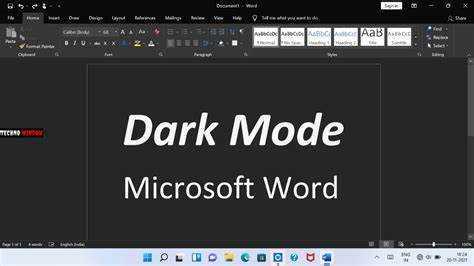
Η σκοτεινή λειτουργία είναι δημοφιλής σε πολλές πλατφόρμες. Το Microsoft Word εντάχθηκε επίσης. Έτσι, εάν αναρωτιέστε πώς να αλλάξετε το έγγραφο του Word σε σκοτεινή λειτουργία, εδώ είναι ο τρόπος.
Ξεκινήστε ανοίγοντας την εφαρμογή. Μεταβείτε στο 'Αρχείο' στην επάνω αριστερή γωνία. Επιλέξτε «Επιλογές» από το αναπτυσσόμενο μενού. Θα δείτε ένα νέο παράθυρο με ρυθμίσεις προσαρμογής.
Στο παράθυρο «Επιλογές Word», μεταβείτε στην καρτέλα «Γενικά». Στην ενότητα 'Εξατομίκευση του αντιγράφου του Microsoft Office', αναζητήστε το αναπτυσσόμενο μενού 'Θέμα γραφείου'. Κάντε κλικ σε αυτό και επιλέξτε «Μαύρο».
Η microsoft δεν με αφήνει να κατεβάσω εφαρμογές
Κάντε κλικ στο «OK» για να αποθηκεύσετε τις αλλαγές σας και να βγείτε. Τότε έχετε τη σκοτεινή λειτουργία! Είναι ιδανικό για συνεδρίες γραφής αργά το βράδυ ή μια οπτικά ελκυστική εναλλακτική κατά τη διάρκεια της ημέρας.
Μην περιορίζετε τη σκοτεινή λειτουργία στο Word. Δοκιμάστε το και σε Excel και PowerPoint. Μπορείτε να έχετε μια διεπαφή με μαύρο θέμα σε όλες τις προσπάθειες του Office.
Η σκοτεινή λειτουργία μπορεί να μειώσει την καταπόνηση των ματιών και να προσθέσει μια πινελιά νεωτερικότητας. Λοιπόν, δοκιμάστε το σήμερα!
Τι είναι η σκοτεινή λειτουργία στο Microsoft Word;
Σε Dark Mode Microsoft Word είναι ένα χαρακτηριστικό που πρέπει να δοκιμάσετε! Επιτρέπει στους χρήστες να αλλάξουν το συνδυασμό χρωμάτων της εφαρμογής σε μια πιο σκούρα παλέτα. Αυτό είναι πιο εύκολο για τα μάτια και μπορεί να μειώσει την καταπόνηση των ματιών, ειδικά σε χαμηλό φωτισμό. Προσθέτει επίσης μια πινελιά νεωτερικότητας.
Η Dark Mode έχει μια κομψή, κομψή εμφάνιση. Το κείμενο και άλλα στοιχεία ξεχωρίζουν περισσότερο. Είτε γράφετε μια αναφορά είτε κάποια δημιουργική δουλειά, δημιουργεί ένα οπτικά μαγευτικό περιβάλλον – ιδανικό για παραγωγικότητα και εστίαση.
Προσφέρει επίσης πρακτικά οφέλη. Σε χαμηλό φωτισμό, η Dark Mode ελαχιστοποιεί τη λάμψη της οθόνης. Έτσι, είναι πιο εύκολο να διαβάζετε και να επεξεργάζεστε έγγραφα για μεγαλύτερα χρονικά διαστήματα. Αυτό βελτιώνει την άνεση και την υγεία του χρήστη.
Λοιπόν, μην το χάσετε! Η Dark Mode στο Microsoft Word βελτιώνει την οπτική εμπειρία, μειώνει την καταπόνηση των ματιών και προσθέτει πολυπλοκότητα στην εργασία σας. Δοκιμάστε το σήμερα για μια αυξημένη και σύγχρονη διαδικασία δημιουργίας εγγράφων!
Πλεονεκτήματα της Dark Mode
Σκοτεινή λειτουργία , γνωστός και ως Νυχτερινή λειτουργία ή Σκοτεινό θέμα , έχει γίνει τάση για διάφορες συσκευές και εφαρμογές. Προσφέρει πολλά οφέλη για να καλύψει τις προτιμήσεις και τις ανάγκες των χρηστών. Μειώνει την καταπόνηση των ματιών, βελτιώνει την εστίαση, εξοικονομεί μπαταρία και είναι αισθητικά ευχάριστο είναι μερικά μόνο από τα πλεονεκτήματά του.
Επιπλέον, η βελτιστοποίηση της αναγνωσιμότητας και η σωστή αντίθεση μεταξύ κειμένου και φόντου είναι το κλειδί για ένα υπέροχο Εμπειρία Dark Mode .
Η ιδέα του Dark Mode ξεκίνησε με την κοινότητα προγραμματισμού υπολογιστών, με στόχο τη μείωση της κούρασης των ματιών κατά τη διάρκεια μακρών συνεδριών κωδικοποίησης και εντοπισμού σφαλμάτων. Με την πάροδο του χρόνου, εξαπλώθηκε πέρα από την τεχνολογία στις κύριες εφαρμογές και λειτουργικά συστήματα, λόγω της θετικής επίδρασής του στην εμπειρία του χρήστη. Σήμερα, είναι απαραίτητο χαρακτηριστικό για πολλά άτομα που θέλουν στυλ και λειτουργικότητα στις ψηφιακές τους αλληλεπιδράσεις.
Οδηγός βήμα προς βήμα για την εναλλαγή του Microsoft Word από τη σκοτεινή λειτουργία
Η εναλλαγή από τη σκοτεινή λειτουργία στο Microsoft Word είναι εύκολη! Απλώς ακολουθήστε αυτά τα βήματα:
- Ανοίξτε το Word στον υπολογιστή σας.
- Κάντε κλικ στο Αρχείο καρτέλα επάνω αριστερά.
- Επιλέγω Επιλογές από το αναπτυσσόμενο μενού.
- Θα δείτε ένα νέο παράθυρο. Κάντε κλικ Γενικός από τη λίστα στα αριστερά.
- Κάντε κύλιση προς τα κάτω στην ενότητα με τίτλο Εξατομικεύστε το αντίγραφο του Microsoft Office. Ψάχνω Θέμα γραφείου.
- Κάντε κλικ στο αναπτυσσόμενο μενού δίπλα του και επιλέξτε ένα από τα δύο Σκούρο γκρίζο ή Μαύρος.
Αυτό είναι! Έχετε αλλάξει σε σκοτεινή λειτουργία.
Είναι σημαντικό να θυμάστε ότι η σκοτεινή λειτουργία μπορεί να βοηθήσει στη μείωση της κούρασης των ματιών σε περιβάλλοντα χαμηλού φωτισμού.
πανεπιστήμιο Χάρβαρντ διεξήγαγε ακόμη και μια μελέτη που διαπίστωσε ότι η σκοτεινή λειτουργία μπορεί να οδηγήσει σε βελτιωμένη συγκέντρωση και καλύτερη κατανόηση ανάγνωσης .
αναστροφή εικόνας στο word
Συμβουλές αντιμετώπισης προβλημάτων
Θεωρείτε δύσκολη την πλοήγηση στη σκοτεινή λειτουργία στο Microsoft Word; Αν ναι, έχουμε μερικές συμβουλές αντιμετώπισης προβλημάτων για να μεταβείτε σε μια πιο ελαφριά διεπαφή.
- Μεταβείτε στην επάνω αριστερή γωνία και κάντε κλικ στην καρτέλα Αρχείο.
- Στο αναπτυσσόμενο μενού, επιλέξτε Επιλογές.
- Από τη λίστα στην αριστερή πλευρά του παραθύρου, επιλέξτε Γενικά.
- Στην ενότητα Εξατομίκευση του αντιγράφου σας του Microsoft Office, επιλέξτε είτε Πολύχρωμο είτε Ανοιχτό γκρι ως θέμα του Office.
Θυμηθείτε, η μετάβαση σε λειτουργία φωτός μπορεί επίσης να επηρεάσει το Excel, το PowerPoint και άλλες εφαρμογές του Microsoft Office.
Ακολουθεί μια επαγγελματική συμβουλή: Δοκιμάστε να προσαρμόσετε τη γραμμή εργαλείων γρήγορης πρόσβασης για να προσθέσετε ένα κουμπί εναλλαγής λειτουργίας Light/Dark Mode για εύκολη πρόσβαση, εάν κάνετε συχνά εναλλαγή μεταξύ των λειτουργιών.
συμπέρασμα
Διακόπτης Microsoft Word προς την σκοτεινή λειτουργία στο άψε σβήσε! Απλώς ακολουθήστε τα βήματα σε αυτό το άρθρο.
Μπορείτε επίσης να προσαρμόστε το Word στις προτιμήσεις σας - στυλ γραμματοσειράς, μέγεθος, διάταξη σελίδας, εργαλεία διόρθωσης , κι αλλα.
Επιπλέον, υπάρχουν πολλά πρότυπα για να δώσετε στο έγγραφό σας μια ελκυστική εμφάνιση.
Κάνω από τα περισσότερα Microsoft Word – μεγιστοποιήστε την παραγωγικότητά σας !
Επαγγελματική συμβουλή: Αλλαγή μεταξύ φωτεινών και σκοτεινών λειτουργιών όταν ο φωτισμός είναι διαφορετικός ή για αλλαγή σκηνικού.














